思科账户激活图文教程
- 格式:pdf
- 大小:553.79 KB
- 文档页数:4

思科Meraki合作伙伴门户功能和相关说明还未注册成为合作伙伴?第一步:请登录如果您是「新用户」●点击「新用户」?填写必填字段,然后系统会向您发送密码。
新用户●首次登录时,系统将提示您设置一个永久密码。
如果您是「现有的门户用户」●如果您不记得密码,请点击「忘记密码」?●首次登录时,系统将提示您设置一个永久密码忘记密码如何注册交易?所有的交易必须通过注册在「思科商务工作空间」中进行。
如果您通过经销商开展业务,他们可能代表您处理此流程的某些部分,因此请在必要时与您的经销商联系以获取详细信息。
●在选项卡上,您可以使用「构建器」准备物料清单。
构建后,您可以将其导出到,然后将上传到以注册机会。
●点击观看此视频帮助您完成整个流程。
●一旦您在提交了交易,您可以点击查看「我的交易注册」,查看您提交的交易注册列表,以及交易进度和相关的代表。
如何查找您的思科代表?代表依据地理位置和终端客户规模划分成不同区域。
此工具可帮助您确定哪些代表与您的交易相关联。
●使用「交易注册选项卡」上的搜索框,输入交易机会所在的州省或国家地区。
●请根据机会大小和行业,选择适当的思科代表。
○■不足名员工的业务■城市人口不足万■县级城市的人口不足万■不足名学生○■超过名员工的业务■城市人口超过万■县级城市的人口超过万■超过名学生线索生成工具?提供完全免费的潜在客户生成计划,帮助您提升业务。
(合格的客户参与者将有机会参加免费试用活动。
●转到「销售线索生成选项卡」,获取自定义推荐链接和邮件模板,以发送给您的潜在客户和现有客户。
点击阅读此指南将指导您如何使用推荐代码。
●在我们的系统中,您的推荐将与您保持关联,而且我们的代表将与您一起处理所产生的任何交易。
●在销售线索生成选项卡的我的推荐下查看「我的推荐」,了解有谁在点击您的推荐链接后参加了网络研讨会。
我的推荐销售线索生成选项卡宣传资料页面包含提升计划相关信息、营销资源和计划信息,以及关于所有思科产品系列和定价的深入宣传资料。
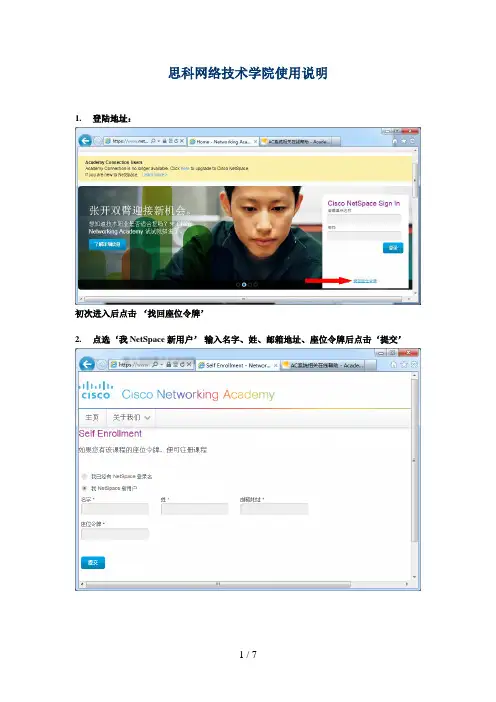
思科网络技术学院使用说明
1.登陆地址:
初次进入后点击‘找回座位令牌’
2.点选‘我 NetSpace 新用户’输入名字、姓、邮箱地址、座位令牌后点击‘提交’
3.填写完成后进去邮箱会找到一封来自思科网院的邮件,有自动生成的用户名和密码:
4.重新进去首页,将用户名和密码填入相应的框中
5. 点击”提交”后进入以下界面:
6.提交后出现新密码的窗口,
Password(密码):要求比较严格,必须由数字、大写字母、小写字母三类组成,大于8位,不能用以前的口令
7.按规则修改口令后进入以下界面。
带*号为必填项,其他为选填项,(屏幕显示名称即为用户名,大小写敏感,长度不超过40,必须包含字母。
填入nkd+学号即可),完成后保存就会进入以下界面
8.再次用注册的用户名和密码进入界面如下,找到所学课程,点击打开
9.进入如下的作业界面
10.从即将到来的作业中选择需已经发布的作业,(注意,如果老师没有发布,那么进取
以后会显示作业没有激活),点击打开进入如下界面
11.点击参加考试,打开出现考试说明
12.点击继续即进入考试说明界面
13.点击开始考试,打开出现考试说明,点击继续即开始做题,做完后点击提交即可
如有任何问题请联系我:
姓名联系电话电子邮件备注
高永兵
内蒙古科技大学思科网络学院
2013年8月28日。
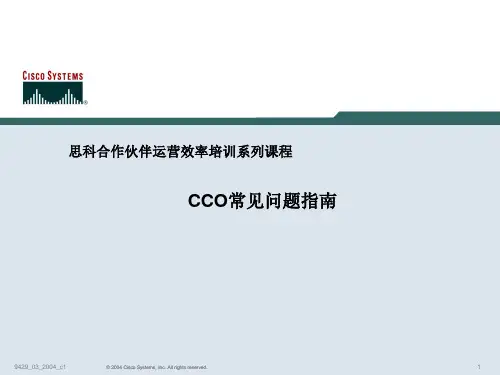
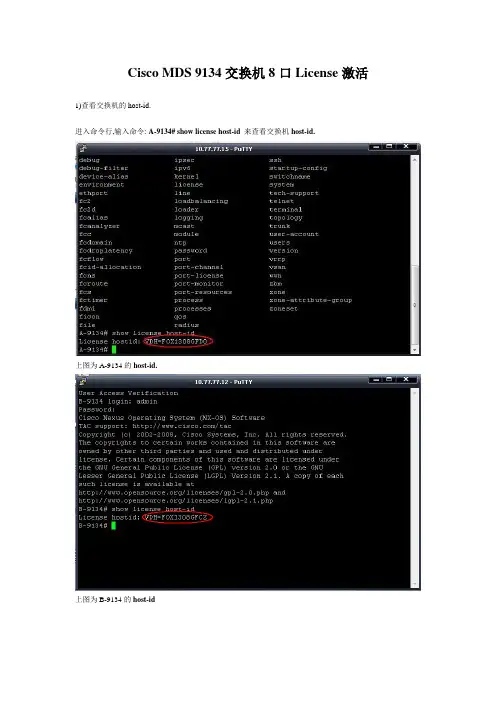
Cisco MDS 9134交换机8口License激活1)查看交换机的host-id.
进入命令行,输入命令:A-9134# show license host-id来查看交换机host-id.
上图为A-9134的host-id.
上图为B-9134的host-id
2)打开装License的包装,拿出里面的纸,找到上面的激活PAK号.
3)在右上角注册一个CCO账号.
注册部分按照顺序注册即可,此处不再多说,最重要的是一定要把邮箱填写正确.
4)打开IE浏览器输入/go/license输入刚才申请的CCO.
5)第一步键入License纸包中的PAK号后submit.
6)第二步确认要激活License后继续.
7)第三步输入交换机的host-id,确认邮箱.
8)第四步完成和提交.
9)注册完成.
10)在邮箱里下载激活文件到笔记本.
11)打开Fabric Manager管理软件,按下图步骤操作.
12)选择I have already obtained the license key files,Next.
13)勾选上要激活的9134交换机,在License File Name中选择在邮箱里收到的激活文件,Finish.
14)License激活成功.
15)打开Device Manager查看交换机端口状态.
至此Cisco MDS9134交换机的32个光纤口已经全部可以使用.两台交换机操作相同,此处不再重复.。
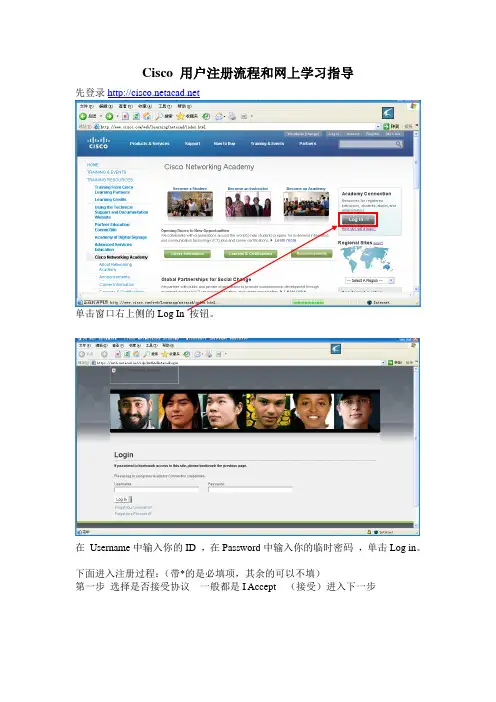
Cisco 用户注册流程和网上学习指导
先登录
单击窗口右上侧的
在Username中输入你的ID ,在Password中输入你的临时密码,单击Log in。
下面进入注册过程:(带*的是必填项,其余的可以不填)
第一步选择是否接受协议一般都是I Accept (接受)进入下一步
第二步选择国家出生日期注册后不能修改,务必选择
正确)Continue
上符号字母数字下划线特殊符号等)密码提示问题(一般不要用汉字英
文或拼音)
下次登录时,将使用本次注册的用户名和密码,请一定将Username和Password 记下来。
Liyong625
选择学习思科的目的,这个相对比较随便,但是不要不选
选择接触思科的时间一般是None没有接触过
选择对你的称呼Title:从Mr. Mrs. Ms. Miss中选一个填写City:zibo
State:shandong
Postal/Zip Code:255014
选择Country/Entity为:china
选择性别Gender:Male(男)Female(女)
选择时区日期格式时间模式
此项一定要选NO
选择是否接受他们发来邮件
设置完成后点register(注册) 注册完成后会显示所属班级
选择班级p10jsj1 进入到班级
无论在不在内网,点击以下可以进入课程学习。
选择章节即可在线学习。
点击Take Assessment可以进行单元考试,点击Gradebook可以查看自己的答题情况,可以看到具体每个题的对错和正确答案。
祝同学们学习愉快!
焦永杰。
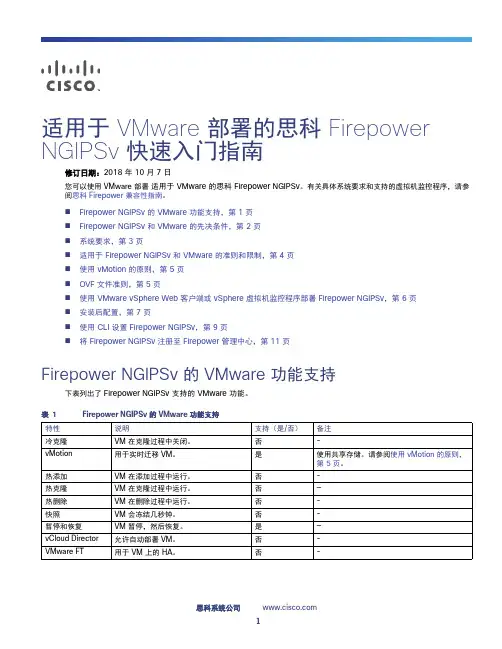
适用于 VMware 部署的思科 Firepower NGIPSv 快速入门指南修订日期:2018 年 10 月 7 日您可以使用 VMware 部署适用于 VMware 的思科 Firepower NGIPSv。
有关具体系统要求和支持的虚拟机监控程序,请参阅思科 Firepower 兼容性指南。
⏹Firepower NGIPSv 的 VMware 功能支持,第 1 页⏹Firepower NGIPSv 和 VMware 的先决条件,第 2 页⏹系统要求,第 3 页⏹适用于 Firepower NGIPSv 和 VMware 的准则和限制,第 4 页⏹使用 vMotion 的原则,第 5 页⏹OVF 文件准则,第 5 页⏹使用 VMware vSphere Web 客户端或 vSphere 虚拟机监控程序部署 Firepower NGIPSv,第 6 页⏹安装后配置,第 7 页⏹使用 CLI 设置 Firepower NGIPSv,第 9 页⏹将 Firepower NGIPSv 注册至 Firepower 管理中心,第 11 页Firepower NGIPSv 的 VMware 功能支持下表列出了Firepower NGIPSv 支持的 VMware 功能。
表1Firepower NGIPSv 的 VMware 功能支持特性说明支持(是/否)备注冷克隆VM 在克隆过程中关闭。
否-vMotion用于实时迁移 VM。
是使用共享存储。
请参阅使用 vMotion 的原则,第 5 页。
在添加过程中运行。
否-热添加 VM热克隆VM 在克隆过程中运行。
否—在删除过程中运行。
否-热删除 VM快照VM 会冻结几秒钟。
否-暂停和恢复VM 暂停,然后恢复。
是—vCloud Director允许自动部署 VM。
否-VMware FT用于 VM 上的 HA。
否-思科系统公司适用于 VMware 部署的思科 Firepower NGIPSv 快速入门指南 Firepower NGIPSv 和 VMware 的先决条件Firepower NGIPSv 和 VMware 的先决条件您可以使用 VMware vSphere Web 客户端或 vSphere 独立客户端在 ESXi 上部署 Firepower NGIPSv 。
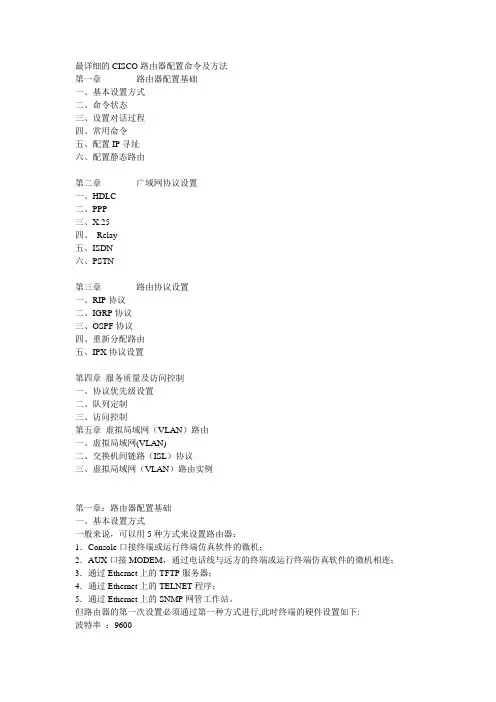
最详细的CISCO路由器配置命令及方法第一章路由器配置基础一、基本设置方式二、命令状态三、设置对话过程四、常用命令五、配置IP寻址六、配置静态路由第二章广域网协议设置一、HDLC二、PPP三、X.25四、Relay五、ISDN六、PSTN第三章路由协议设置一、RIP协议二、IGRP协议三、OSPF协议四、重新分配路由五、IPX协议设置第四章服务质量及访问控制一、协议优先级设置二、队列定制三、访问控制第五章虚拟局域网(VLAN)路由一、虚拟局域网(VLAN)二、交换机间链路(ISL)协议三、虚拟局域网(VLAN)路由实例第一章:路由器配置基础一、基本设置方式一般来说,可以用5种方式来设置路由器:1.Console口接终端或运行终端仿真软件的微机;2.AUX口接MODEM,通过电话线与远方的终端或运行终端仿真软件的微机相连;3.通过Ethernet上的TFTP服务器;4.通过Ethernet上的TELNET程序;5.通过Ethernet上的SNMP网管工作站。
但路由器的第一次设置必须通过第一种方式进行,此时终端的硬件设置如下:波特率:9600数据位:8停止位:1奇偶校验: 无二、命令状态1. router>路由器处于用户命令状态,这时用户可以看路由器的连接状态,访问其它网络和主机,但不能看到和更改路由器的设置内容。
2. router#在router>提示符下键入enable,路由器进入特权命令状态router#,这时不但可以执行所有的用户命令,还可以看到和更改路由器的设置内容。
3. router(config)#在router#提示符下键入configure terminal,出现提示符router(config)#,此时路由器处于全局设置状态,这时可以设置路由器的全局参数。
4. router(config-if)#; router(config-line)#; router(config-router)#;…路由器处于局部设置状态,这时可以设置路由器某个局部的参数。

CISCO 19,29,39系列license激活教程
一.如何获取license
由于cisco设备升级更新,原有的18,28,38系列全替换成了19,29和39。
同时CISCO为了防止IOS再次被盗用,采取了以激活的方式提供服务,并且要求用户需要购买相应的feature 的license才能够激活相应的功能。
我们从cisco那里买到的其实是一个PAK的号码,这个号码在使用之前是不和任何设备绑定的,我们需要在cisco网站上输入这个号码和需要使用的设备udi号(以路由器型号和序列号形成的一串字符),他会生成一个扩展名为lic的文件,此时这个文件和你输入的序列号设备绑定了。
进入路由器特权模式,输入sh license udi就可以看到udi号,如下图:
二.如何激活license
拿到lic文件后,首先,我们要把这个文件放到路由器的flash卡中,方式有以下几种:1.通过读卡器,在电脑里复制进去。
2.通过tftp导入到路由器的flash中
之后在特权模式下,输入license install flash:xx.lic (注释:xx为假设的LIC文件名),然后回看到成功的信息,最后重启就行了。
三.如何验证已激活
重启完,在特权模式下输入sh license,如果之前激活成功的话,会看到相应的feature的license type变为permanent,license state为active,in use,如下图:
至此,整个激活过程已完成。
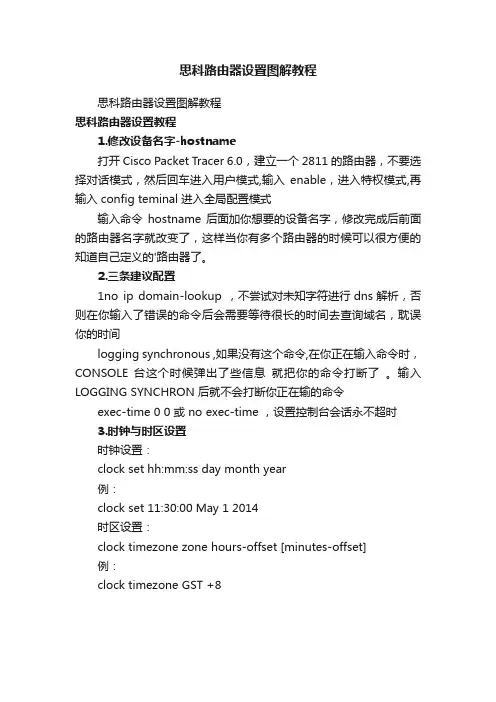
思科路由器设置图解教程
思科路由器设置图解教程
思科路由器设置教程
1.修改设备名字-hostname
打开Cisco Packet Tracer 6.0,建立一个 2811 的路由器,不要选择对话模式,然后回车进入用户模式,输入enable,进入特权模式,再输入 config teminal 进入全局配置模式
输入命令hostname 后面加你想要的设备名字,修改完成后前面的路由器名字就改变了,这样当你有多个路由器的时候可以很方便的知道自己定义的'路由器了。
2.三条建议配置
1no ip domain-lookup ,不尝试对未知字符进行dns解析,否则在你输入了错误的命令后会需要等待很长的时间去查询域名,耽误你的时间
logging synchronous ,如果没有这个命令,在你正在输入命令时,CONSOLE 台这个时候弹出了些信息就把你的命令打断了。
输入LOGGING SYNCHRON 后就不会打断你正在输的命令
exec-time 0 0 或 no exec-time ,设置控制台会话永不超时
3.时钟与时区设置
时钟设置:
clock set hh:mm:ss day month year
例:
clock set 11:30:00 May 1 2014
时区设置:
clock timezone zone hours-offset [minutes-offset]
例:
clock timezone GST +8。
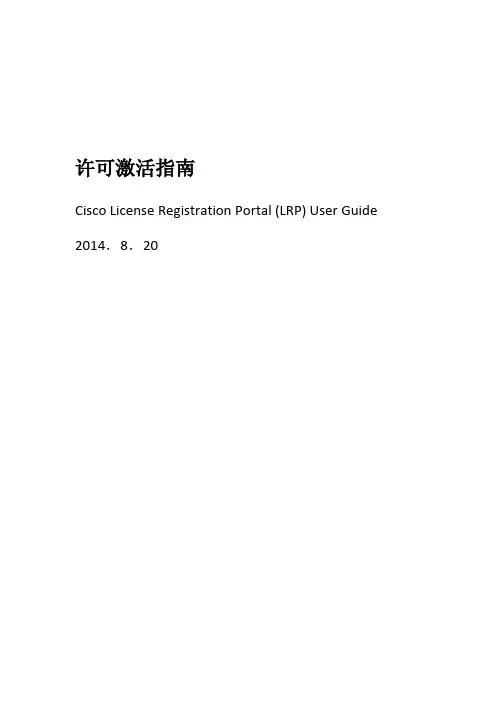
许可激活指南Cisco License Registration Portal (LRP) User Guide 2014.8.20目录许可激活指南 (1)准备工作 (3)访问cisco许可注册页面获得许可文件 (3)设备激活 (8)验证许可激活情况 (9)准备工作1. 需要通过用户CCO登陆到cisco官网2. 推荐的浏览器Internet Explorer (IE) v. 10 & 11Mozilla Firefox v. 28 & 29Google Chrome v. 33 & 34Safari v. 5 and up访问cisco许可注册页面获得许可文件1. 打开/go/license2. 会自动跳转的到登陆界面●输入可用的CCO账户LOGIN●点击●输入PAK序列号:●单击“fulfill。
”●下一步到分配设备页面,填写要绑定机箱序列号。
●机箱序列号可以通过命令获得:#show license host-idLicensehostid:VDH=SSI1751099下一步,同意条款打钩,注意邮箱一定要填写正确,单击完成“Submit”●等待后台处理,这时请不要关闭浏览器或刷新。
●在弹出页面,可以直接下载许可文件,下载到本地的License文件为ZIP压缩包;邮箱也会受到同样的文件。
使用激活设备将License文件上传到交换或路由“bootflash:”路径# copy tftp:10.10.10.10 bootflash:Name of file to copy from []?MDS201408181557488860.lic11563860 bytes available on device bootflash, proceed (y/n) [n]? y CCCCCCCCCCCCCCCCCCCCCCCCCCCCCCCCCCCCCCCCCCCCCCCCCCCCCCCCCCCCC CCCCCCCCCCCCCCCCCCCCCCCCCCCCCCCCCCCCCCCCCCCCCCCCCCCCCCCCCCCCCC CCCCCCCCCCCCCFile has been copied successfully.安装许可文件,注意文件名后缀都要准确。
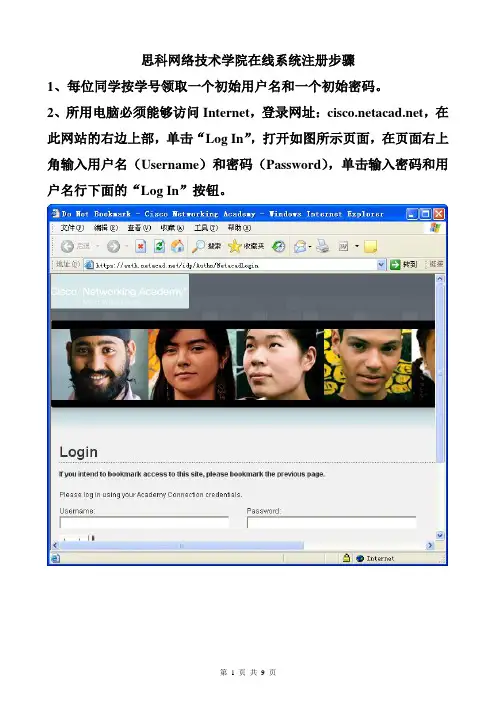
思科网络技术学院在线系统注册步骤1、每位同学按学号领取一个初始用户名和一个初始密码。
2、所用电脑必须能够访问Internet,登录网址:,在此网站的右边上部,单击“Log In”,打开如图所示页面,在页面右上角输入用户名(Username)和密码(Password),单击输入密码和用户名行下面的“Log In”按钮。
3、打开新页面,将滚动条拖动至页面底部,单击“I Accept”,以示同意相关约定与条款。
4、打开新页面,选择国家“China”和出生日期(出生日期的选择需要借助于日历控件,必须确定“年”、“月”、“日”),单击“Continue”。
注:这两项一旦设定,不可更改;年龄必须大于18岁方可进行注册。
5、打开新页面,重设用户名(XianFengmao)、密码(必须至少包含大写字母、小写字母、数字、特殊符号这四项中的三项;密码长度不少于8位;不得包含用户名;必须修改;)、问题(英文)、答案(英文);注册过程中填写的所有内容不得使用中文;个人学习目标和IT从业年限两项都选择“第二项”;Title一项,男生选“Mr.”,女生选“Miss.”;城市都写“GuangZhou”,注意大小写要保持与图示一致;其他内容可不写。
邮政编码(Postal/Zip Code)所有同学都填写“510510”;在“Email Address”下,填写自己的邮箱地址(使用国外邮箱,如使用,本人使用的是该系统提供的免费邮箱,建议加入本人班级的同学使用和本人同一系统的邮箱);性别(Gender)一项,男生选“Male”,女生选“Female”;以下各项所有同学必须与图示内容操持一致;以下各项,自由选择;6、完成所有注册内容后,只需要填写带“*”的项目即可,单击“Register”,进行注册。
7、完成注册之后,关闭页面,重新使用新的用户名和密码登录系统。
8、牢记自己的用户名和密码。
考试后去CISCO(思科)网站注册方法每考完CISCO一个认证后(考完5至10天)要到CISCO网站注册,网址在成绩单上,是/go/certifications/login注册步骤如下:1.进入上面的网址,如果是第一次使用Tracking System,点击click here设置密码,填上Last name(你的姓,要和成绩单上姓一致)和Registration ID(在成绩单上),填好后点击Create;password,完成密码设置过程。
自己设的密码一定要记住呀,接下来的登录还要用!2.密码设好后,回到了登录界面,输入Test ID(成绩单上的candidate id) 或Cisco ID 和Password,点击Login按钮;3.在Personal information中有个人信息,须要检查或填写的主要有以下几项:* E-MAIL ADDRESS:* Mailing/Correspondence Address:* Localized Information: (用中文填写)4.在Certification Agreement中签协议;5.在test history中有考试记录。
其他的信息可以自己看看,总之Tracking System 使考生与CISCO联系更加方便,为考生更改个人信息和了解CISCO认证提供了一个网上平台。
Cisco认证的五个ID号码详解Cisco IDCisco ID是Cisco公司在考生完成第一次考试后生成的号码,以CSCO字母开头,后面附加8个数字的字符串,Cisco ID将出现在考生的每一张证书上。
Cisco ID可以用来登陆到Cisco认证跟踪系统,每个考生只有一个Cisco ID。
Cisco认证跟踪系统https:///cisco/login.aspxCandidate IDCandidate ID显示在成绩单上,在考试结束后并且成绩传送后Candidate ID和Testing ID、Cisco ID一样有用。
RockwellSoftwarePLC编程调试软件RSLogix5000在安装完成后,需要激活才能够正常使用。
本文介绍RSLogix5000两种情况下的激活方法。
如果需要激活的软件对应的电脑能够正常上网,在线激活步骤如下:1:打开RockwellSoftware目录下的激活工具FactoryTalkActivationManager2:选择管理激活--获取新的激活---选择目标---将激活下载到此计算机。
之后点击输入激活信息3:输入序列号和秘钥,之后点击下载激活。
4:之后点击下载激活,几秒后就会提示激活成功。
也可以在RSLogix5000中Help 下查看。
如果需要激活的软件对应的电脑不能够正常上网,激活步骤如下:1:打开RockwellSoftware目录下的激活工具FactoryTalkActivationManager2:选择选择ManageActivation--GetNewActivation---SelectActivationMethod--Ihaveint ernetaccessfromanothercomputeratthissite2:选择第二步choosePhase下面的Ineedtostarttheactivationprocessbycreatingahostidfiles,之后选择SpecifyDataFile3:选择生成的XML文件存放路径4:GethostID,选中Name中的网卡及磁盘序列号,然后CreateDataFile5:此时,你会发现已经在指定地方生成了XML文件,然后GotoDataFileLocation 就可以找到生成的XML文件。
6:找到一台能正常上网的电脑。
7:打开激活网页8:点击DownloadActivationForRemoteComputer,clickheretocontinue9:账号登录,如果没有需要注册10:注册账号:点击becomeamember11:输入序列号和密钥。
ocluos 激活方法
对于 Ocluos 的激活方法,您可以按照以下步骤进行操作:
1. 首先,确保您已经购买了 Ocluos 的产品,并且获得了激活
码或者许可证密钥。
2. 打开 Ocluos 软件,通常会有一个“激活”或“注册”选项,点击这个选项。
3. 在弹出的界面中,输入您的激活码或者许可证密钥。
请确保
输入准确,避免出现输入错误导致激活失败的情况。
4. 点击“激活”或“确认”按钮,系统会进行激活验证,如果
一切顺利,您的 Ocluos 软件就会成功激活。
另外,如果您在激活过程中遇到任何问题,建议您查看 Ocluos 官方网站上的帮助文档或者联系他们的客户服务支持团队寻求帮助。
他们通常会提供针对激活问题的解决方案和支持。
希望以上信息能
够帮助到您完成 Ocluos 的激活。
思科2960初始化配置CONSOLE口VTY(virtual type terminal)虚拟终端连接line vty 0 4 // VTY是路由器的远程登陆的虚拟端口,0 4表示可以同时打开5个会话1. 建立PC到路由器的物理连接,用RS232 CONSOLE线(随交换机带)连接路由器CONSOLE 接口和PC的COM口。
2. 在计算机上使用超级终端:打开“开始-程序-附件-通讯-超级终端—新建超级终端”,首先为新建连接设置名称。
然后,设置连接用端口,一般选择COM1,再设置连接参数,设置参数如下:每秒位数为9600,数据位为8,奇偶校验为无,停止位为1,数据流控制为Xon/Xoff。
不可搞错了!3. 等待30秒,回车,出现人机对话界面Would you like to enter the initial configuration dialog? [yes/no]: 是否按提示步骤操作% Please answer yes or no.Would you like to enter the initial configuration dialog? [yes/no]: n 输入n(自己手工设置)Press RETURN to get started!Switch> 首先看到的是用户模式Switch>en 输入en(即enable)进入特权模式Switch#conf t 进入配置模式Enter configuration commands, one per line. End with CNTL/Z.Switch(config)#hostname sw2960 给交换机命名sw2960(config)#enable secret Cisco 设置特权加密口令sw2960(config)#enable password Cisco 给交换机配置特权管理口令(明码的)sw2960(config)#line consle 0 进入控制台口(RS232)sw2960(config-line)#password Cisco 设置登录口令sw2960(config-line)#login 登录要求口令验证sw2960(config-line)#exit 退出到上级目录sw2960(config)#line vty 0 4 给交换机开启远程管理sw2960(config-line)#pass Cisco! 设置远程管理口令sw2960(config-line)#login 允许远程登陆sw2960(config-line)#exit 退出到上级目录sw2960(config)#int vlan 1 进入vlan1 接口sw2960(config-if)#no shut 开启此接口1y13w: %LINK-3-UPDOWN: Interface Vlan1, changed state to up1y13w: %LINEPROTO-5-UPDOWN: Line protocol on Interface Vlan1, changed state to upsw2960(config-if)#ip add 192.168.1.2 255.255.255.0 设置此接口地址sw2960(config-if)#exit 退出到上一层sw2960(config-if-range)#exit 退出到上一级目录sw2960(config)#show run 查看配置信息sw2960(config)#end 退到根目录sw2960#write 保存配置切记!必须保存,否则重新启动后设置丢失!4d00h: %SYS-5-CONFIG_I: Configured from console by consoleBuilding configuration...[OK] (保存好了,已经生效)重新启动交换机之后就可以通过浏览器输入IP地址进行访问或设置了,也可通过思科专业软件思科网络助理4.0中文版设置。
考生指导手册 Page 21.2 思科新账户激活邮件考试中心提交订单的第二天考生会收到思科新账户激活邮件,这封邮件只有没考过思科考试的考生会收到,考生收到这封邮件后需要去激活他们的账户, 2009年12月14日,思科系统已升级,思科新账户激活需要一个思科网页账户(CCO ID ),具体步骤:Step 1. 打开标题为“New Account Activation ”的邮件,点击 激活 链接,进入思科认证跟踪系统,如图1-2图1-2 思科ID 激活 Step 2. 如果有网页账户的直接用网页账户登录,如果没有则创建新网页账户如图1-3考生指导手册 Page 3图 1-3 考试跟踪系统如果有思科网页账户(CCO ID )的考生,点右边的“login with ID ”,用你的CCO ID 和密码登录 如果没有该账户,请点击左边“Get a New ID ”,创建一个新的CCO IDStep 3. 创建CCO ID图1-4 创建新CCO ID进入此页面后,可以选择中文的界面,按“*”要求填入所需要的信息,填好后,系统会发送一封邮件到考生填写的邮箱里,考生需要进入邮箱点击里面的确认链接,完成后考生CCO ID 就注册好了考生指导手册 Page 4Step 4. 进入认证跟踪系统后,在右边填入思科ID 和验证码,如图1-5图1-5 绑定思科ID注册好你的CCO ID 后,返回图1-3 认证跟踪系统登录界面,填入你的CCO ID 和密码,进入跟踪系统内,接下来在右边“I am a new candidate and I have not logged in before ”填入你的思科ID (CSCO ID )及验证码,然后点击“Submit ” Step 5. 核对个人信息无误后确认,如图1-6图1-6 个人信息绑定好了思科ID后,进入上图所示界面,可查看个人信息,确认个人信息无误后,将界面下拉,如图1-7所示,点击“Verify Record and Agree to License Terms Below”即可完成思科ID激活图1-7 个人信息确认考生指导手册 Page 5。
Cisco 用户注册流程和网上学习指导
先登录
单击窗口右上侧的
在Username中输入你的ID ,在Password中输入你的临时密码,单击Log in。
下面进入注册过程:(带*的是必填项,其余的可以不填)
第一步选择是否接受协议一般都是I Accept (接受)进入下一步
第二步选择国家出生日期注册后不能修改,务必选择
正确)Continue
上符号字母数字下划线特殊符号等)密码提示问题(一般不要用汉字英
文或拼音)
下次登录时,将使用本次注册的用户名和密码,请一定将Username和Password 记下来。
Liyong625
选择学习思科的目的,这个相对比较随便,但是不要不选
选择接触思科的时间一般是None没有接触过
选择对你的称呼Title:从Mr. Mrs. Ms. Miss中选一个填写City:zibo
State:shandong
Postal/Zip Code:255014
选择Country/Entity为:china
选择性别Gender:Male(男)Female(女)
选择时区日期格式时间模式
此项一定要选NO
选择是否接受他们发来邮件
设置完成后点register(注册) 注册完成后会显示所属班级
选择班级p10jsj1 进入到班级
无论在不在内网,点击以下可以进入课程学习。
选择章节即可在线学习。
点击Take Assessment可以进行单元考试,点击Gradebook可以查看自己的答题情况,可以看到具体每个题的对错和正确答案。
祝同学们学习愉快!
焦永杰。
考生指导手册 Page 2
1.2 思科新账户激活邮件
考试中心提交订单的第二天考生会收到思科新账户激活邮件,这封邮件只有没考过思科考试的考生会收到,考生收到这封邮件后需要去激活他们的账户, 2009年12月14日,思科系统已升级,思科新账户激活需要一个思科网页账户(CCO ID ),具体步骤:
Step 1. 打开标题为“New Account Activation ”的邮件,点击 激活 链接,
进入思科认证跟踪系统,如图
1-2
图1-2 思科ID 激活 Step 2. 如果有网页账户的直接用网页账户登录,如果没有
则创建新网页账户如图1-3
考生指导手册 Page 3
图 1-3 考试跟踪系统
如果有思科网页账户(CCO ID )的考生,点右边的“login with ID ”,用你的CCO ID 和密码登录 如果没有该账户,请点击左边“Get a New ID ”,创建一个新的CCO ID
Step 3. 创建CCO ID
图1-4 创建新CCO ID
进入此页面后,可以选择中文的界面,按“*”要求填入所需要的信息,填好后,系统会发送一封邮件到考生填写的邮箱里,考生需要进入邮箱点击里面的确认链接,完成后考生CCO ID 就注册好了
考生指导手册 Page 4
Step 4. 进入认证跟踪系统后,在右边填入思科ID 和验证码,如图1-5
图1-5 绑定思科ID
注册好你的CCO ID 后,返回图1-3 认证跟踪系统登录界面,填入你的CCO ID 和密码,进入跟踪系统内,接下来在右边“I am a new candidate and I have not logged in before ”填入你的思科ID (CSCO ID )及验证码,然后点击“Submit ” Step 5. 核对个人信息无误后确认,如图1-6
图1-6 个人信息
绑定好了思科ID后,进入上图所示界面,可查看个人信息,确认个人信息无误后,将界面下拉,如图1-7所示,点击“Verify Record and Agree to License Terms Below”即可完成思科ID激活
图1-7 个人信息确认
考生指导手册 Page 5。